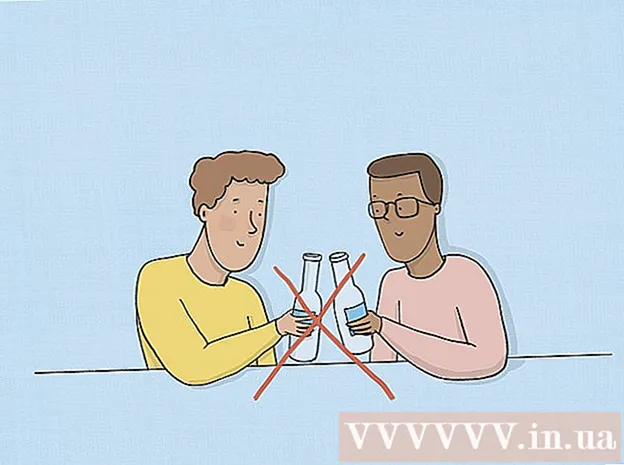著者:
John Pratt
作成日:
16 2月 2021
更新日:
1 J 2024

コンテンツ
Windows 7には、ハードドライブ上のファイルやフォルダーを非表示にするための便利な機能があります。機密情報を含む特定のフォルダを非表示にしたり、システムファイルを非表示にして、誤って移動したり削除したりしないようにすることができます。いずれにせよ、フォルダを非表示にすることを計画している場合は、それらを再び表示する方法を知ることも重要です。幸い、Windows7でこれを行う方法を学ぶのは非常に簡単です。
ステップに
 「フォルダオプション」メニューを開きます。 これを行うには、[スタート]ボタンをクリックします。表示されるメニューで、「コントロールパネル」をクリックします。コントロールパネルから、[外観とカスタマイズ]、[フォルダオプション]の順にクリックします。
「フォルダオプション」メニューを開きます。 これを行うには、[スタート]ボタンをクリックします。表示されるメニューで、「コントロールパネル」をクリックします。コントロールパネルから、[外観とカスタマイズ]、[フォルダオプション]の順にクリックします。  フォルダオプションメニューが開いたら、「表示」タブをクリックします。’
フォルダオプションメニューが開いたら、「表示」タブをクリックします。’  コンピューターに隠しファイルを表示するための設定を確認してください。 「隠しファイルと隠しフォルダ」というオプションが見つかるまで下にスクロールします。この入り口に関連付けられている2つのラジオボタンがあります。 「隠しファイル、フォルダ、およびドライブを表示する」という名前のファイルをクリックします。
コンピューターに隠しファイルを表示するための設定を確認してください。 「隠しファイルと隠しフォルダ」というオプションが見つかるまで下にスクロールします。この入り口に関連付けられている2つのラジオボタンがあります。 「隠しファイル、フォルダ、およびドライブを表示する」という名前のファイルをクリックします。  システムファイルを表示するようにWindowsを設定します。 「詳細設定」の同じウィンドウで、「保護されたオペレーティングシステムファイルを非表示にする」を無効にします。再表示するフォルダをシステムフォルダにする場合は、これを実行します。
システムファイルを表示するようにWindowsを設定します。 「詳細設定」の同じウィンドウで、「保護されたオペレーティングシステムファイルを非表示にする」を無効にします。再表示するフォルダをシステムフォルダにする場合は、これを実行します。  「OK」ボタンをクリックして変更を適用します。
「OK」ボタンをクリックして変更を適用します。 探していたフォルダをハードドライブで見つけます。 フォルダが非表示としてマークされている場合でも、表示されるようになりました。エクスプローラーでフォルダーの場所に移動するか、フォルダーの場所がわからない場合はフォルダーを検索できます。
探していたフォルダをハードドライブで見つけます。 フォルダが非表示としてマークされている場合でも、表示されるようになりました。エクスプローラーでフォルダーの場所に移動するか、フォルダーの場所がわからない場合はフォルダーを検索できます。 - 自分でフォルダの場所に移動するには、[スタート]、[コンピュータ]の順にクリックします。開いたエクスプローラウィンドウで、必要なフォルダが含まれているフォルダを、適切なフォルダが見つかるまでダブルクリックします。
- フォルダを見つけるには、「開始」をクリックします。 「スタート」ボタンのすぐ上に検索フィールドがあります。名前の全部または一部をフィールドに入力すると、検索結果のリストが動的に表示されます。興味のあるフォルダが表示されたら、それを選択します。
 フォルダの「プロパティ」メニューを開きます。 興味のあるフォルダを右クリックします。表示されるコンテキストメニューで、[プロパティ]をクリックします。表示されるメニューで、[全般]タブをクリックします。
フォルダの「プロパティ」メニューを開きます。 興味のあるフォルダを右クリックします。表示されるコンテキストメニューで、[プロパティ]をクリックします。表示されるメニューで、[全般]タブをクリックします。  フォルダから「hidden」属性を削除します。 「プロパティ」メニューの「一般」タブで、「非表示」ボックスを無効にします。これで、フォルダは非表示になりません。必要に応じて、[外観とカスタマイズ]メニューに戻り、ファイルを再度非表示にする必要があることを指定できます。非表示としてマークされなくなったため、フォルダはとにかく表示されます。
フォルダから「hidden」属性を削除します。 「プロパティ」メニューの「一般」タブで、「非表示」ボックスを無効にします。これで、フォルダは非表示になりません。必要に応じて、[外観とカスタマイズ]メニューに戻り、ファイルを再度非表示にする必要があることを指定できます。非表示としてマークされなくなったため、フォルダはとにかく表示されます。
チップ
- PCの他のユーザーから機密情報を隠したい場合は、ファイルをUSBスティックなどの別のメディアに保存することを検討してください。あなたがコンピュータから離れていて、あなた以外の誰もファイルにアクセスできないとき、あなたはあなたと一緒にドライブを持って行くことができます。
警告
- 非表示のシステムファイルを表示する場合は、それらを削除または移動しないように注意してください。
必需品
- コンピューター
- Windows 7